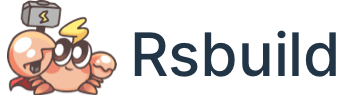部署静态站点
本章节介绍如何将 Rsbuild 的构建产物部署为静态站点。
背景信息
在开始进行部署前,你需要了解一些背景信息:
- 用于构建和预览产物的 CLI 命令。
- 构建产物的目录结构。
- 静态资源的 URL 前缀。
构建命令
Rsbuild 提供的构建命令:
- build 命令,用于生成部署到生产环境的构建产物;
- preview 命令,用于在本地预览生产构建的产物, 注意你需要提前执行
rsbuild build命令构建出对应产物。
preview 命令仅用于本地预览,请勿将它用于生产服务器,因为它不是为此而设计的。
产物目录
Rsbuild 的构建产物通常包含 HTML、JS、CSS 等文件,默认输出到 dist 目录下,dist 目录的名称和结构可以通过一些配置项来修改,请参考 构建产物目录 章节来了解更多。
静态资源前缀
我们可以把构建产物分为两部分:HTML 文件和静态资源。
- HTML 文件指的是产物目录中
.html后缀的文件,它们通常需要被部署到服务器上。 - 静态资源位于产物目录中的
static目录,里面包含了 JavaScript、CSS、图片等资源,它们可以被部署到服务器或者 CDN 上。
如果静态资源被部署到了服务器的某个子目录下,你可以将 output.assetPrefix 配置为一个 base 路径:
你想要将静态资源放到 CDN 上,以保证更好的访问性能,而不是像 HTML 一样直接放到服务器上,那么你就需要将 output.assetPrefix 配置为 CDN 地址,使应用能够正确的引用到这些静态资源:
这样,在 HTML 中引用静态资源的时候,就会自动加上指定的前缀,例如:
GitHub Pages
GitHub Pages 是一个静态站点托管服务,可以直接从 GitHub 上的存储库获取 HTML、CSS 和 JavaScript 文件。
下面是部署到 GitHub Pages 的步骤示例。
- 通过 output.assetPrefix 设置静态资源的 URL 前缀。
- 打开 GitHub 仓库的 "Settings" 页面,点击左侧菜单的 "Pages" 选项,进入 GitHub Pages 的配置页面。
- 选择 "Source" -> "GitHub Actions",点击 "create your own" 来创建 GitHub Action 配置文件。
- 将以下内容粘贴到输入框,将文件命名为
github-pages.yml(你可以根据需要来调整文件的内容和名称)。
- 提交,等待 GitHub Actions 执行,执行完成后,你可以访问
https://<USERNAME>.github.io/<REPO_NAME>/来查看部署后的页面。
Netlify
Netlify Core 是一个针对开发者的前端云解决方案,使用现代、可组合的工具构建和部署具有未来兼容性的数字解决方案。
新增站点
Netlify 提供了详细的指南,你可以按照 Netlify - Add new site 操作,配置一些基础信息,就可以开始部署了。
你需要配置以下两个字段:
- Build command:构建命令,填写项目的 build 命令即可,通常是
npm run build。 - Publish directory:产物目录,填写项目中的产物目录,默认是
dist。
然后点击 Deploy site 按钮,就可以开始部署了。
配置域名
如果你想要使你的站点可以通过你自己的域名访问,那么你可以在 Netlify 的 "Domain management" 栏目中进行配置。
详细指南:Netlify - Custom domains。
Vercel
Vercel 是一个为开发者提供的平台,它提供了构建和快速部署网络应用所需的工具、工作流程和基础设施,无需额外的配置。
新增站点
Vercel 提供了详细的指南,你可以按照 Vercel - Projects 操作,在 dashboard 中创建一个项目,配置一些基础信息,就可以开始部署了。
你只需要配置 "Build and Output Settings" 下的字段:
- Output directory:产物目录,填写项目中的产物目录,默认是
dist。
然后点击 Deploy 按钮,就可以开始部署了。
配置域名
如果你想要使你的站点可以通过你自己的域名访问,那么你可以在 Vercel 的 "Domains" 栏目中进行配置。
详细指南:Vercel - Domains。
Cloudflare Pages
Cloudflare Pages 是一个由 Cloudflare 提供的静态网站托管平台。
你可以按照 Cloudflare Pages - Git integration guide 操作,通过 Git 集成,将你的站点部署到 Cloudflare Pages。
在进行配置时,你需要填写 "Build settings" 中的以下字段:
- Build command:构建命令,填写项目的 build 命令即可,通常是
npm run build。 - Build output directory:产物目录,填写项目中的产物目录,默认是
dist。
然后点击 Save and Deploy 按钮,就可以开始部署了。